Upute za uporabu za GarageBand
- Dobro došli
-
- Što je GarageBand?
- Poništavanje i ponavljanje uređivanja u aplikaciji GarageBand
- Dohvat više zvukova i petlji
- Dobivanje pomoći
-
- Uvod u Urednik
-
- Uvod u Urednik nota klavijature
- Dodavanje nota u Urednik nota klavijature
- Uređivanje nota u Uredniku nota klavijature
- Kvantiziranje tajminga nota u Uredniku nota klavijature
- Transpozicija područja u Uredniku nota klavijature
- Preimenovanje MIDI područja u Uredniku nota klavijature
- Upotreba automacije u Uredniku nota klavijature
-
- Pregled postavki Smart Controls
- Vrste postavki Smart Controls
- Upotrijebite podlogu Transform
- Upotreba Arpeggiatora
- Dodavanje i uređivanje efekata plugina
- Upotreba efekata na glavnom zapisu
- Upotreba plugina za Audio Units
- Upotreba efekta ekvilizatora
- Uspoređivanje uređene postavke za Smart Controls sa spremljenim postavkama
-
- Sviranje lekcije
- Odabir izvora ulaznog signala za gitaru
- Podešavanje prozora za učenje
- Pogledajte koliko ste dobro odsvirali lekciju
- Mjerenje napretka tijekom vremena
- Usporavanje lekcije
- Mijenjanje miksa lekcije
- Prikaz cijele stranice notnog zapisa glazbe
- Prikaz tema iz pojmovnika
- Vježbanje akorda gitare
- Ugađanje gitare tijekom lekcije
- Otvaranje lekcije u prozoru aplikacije GarageBand
- Pristup dodatnim lekcijama Nauči svirati
- Ako se lekcija ne preuzme do kraja
-
- Uvod u dijeljenje
- Dijeljenje pjesama na aplikaciji Glazba
- Uporaba iClouda s projektima
- Uporaba značajke AirDrop za dijeljenje pjesama
- Uporaba značajke Mail Drop za dijeljenje pjesama
- Dijeljenje pjesama na servisu SoundCloud
- Uporaba iClouda za dijeljenje projekta za iOS
- Eksportiranje pjesama na disk
- Snimanje pjesme na CD
- Prečaci za Touch Bar
- Rječnik

Mjerenje vašeg napretka u aplikaciji GarageBand na Macu
Uz to što možete vidjeti kako svirate u stvarnom vremenu, možete vidjeti i svoj napredak tijekom vremena kako biste izmjerili svoj napredak i vidjeli u kojim vam je područjima potrebna dodatna vježba. Svaka potpuna izvedba lekcije prikazuje se u prozorima Napredak i Rekordi, gdje možete usporediti i provjeriti izvedbe. U oba prozora možete vidjeti postotak za svaku potpunu izvedbu i kliknuti na pojedine izvedbe kako biste vidjeli detaljne informacije o tome kako ste svirali.
Također možete obrisati povijest svojih izvedbi za lekciju, čime se brišu vaši prethodni rezultati i snimke prethodnih izvedbi.
Prikaz cjelokupnog napretka
U aplikaciji GarageBand na Macu, kliknite na Povijest u donjem desnom kutu prozora lekcije.
U prozoru Napredak, svaka potpuna izvedba Kako sam svirao prikazuje se kao točka na grafu.
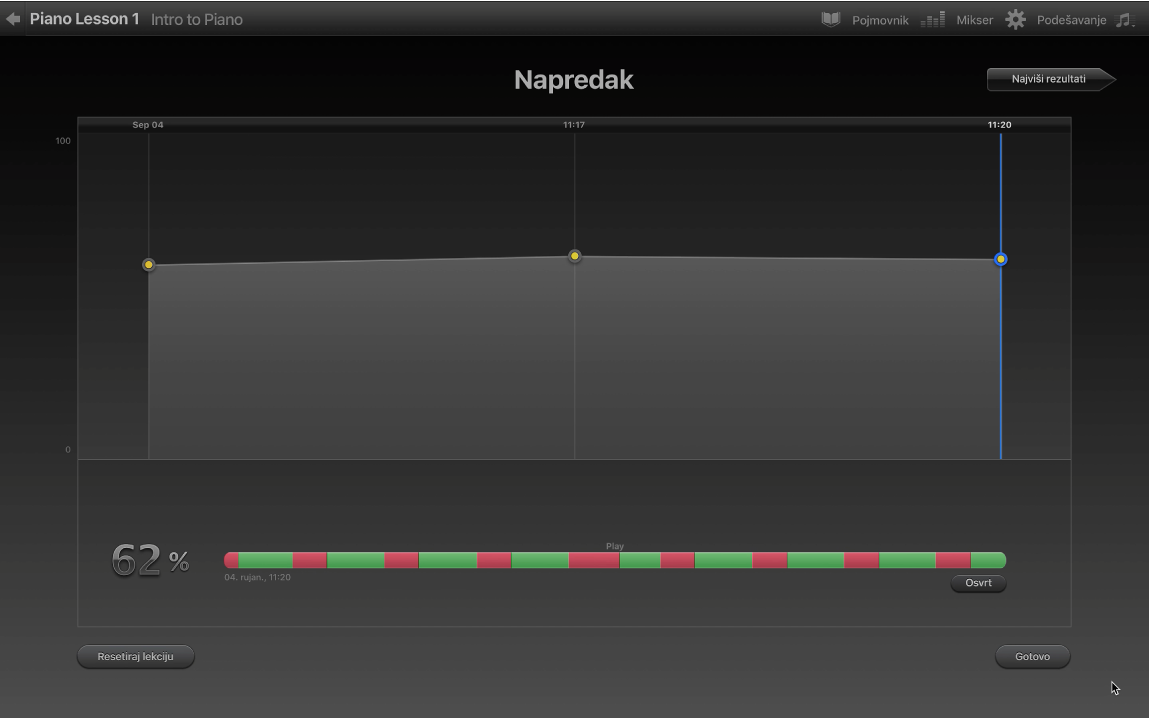
Kliknite na točku na grafu da biste vidjeli informacije o pojedinim izvedbama lekcije.
Za provjeru pojedine izvedbe, kliknite na Provjera ispod trake te izvedbe.
Prikaz rekorda
U aplikaciji GarageBand na Macu, u prozoru Napredak kliknite na Rekordi u gornjem desnom kutu prozora.
U prozoru Rekordi vaše se najbolje potpune izvedbe prikazuju u retcima, a u svakom u prikazana područja s greškama.
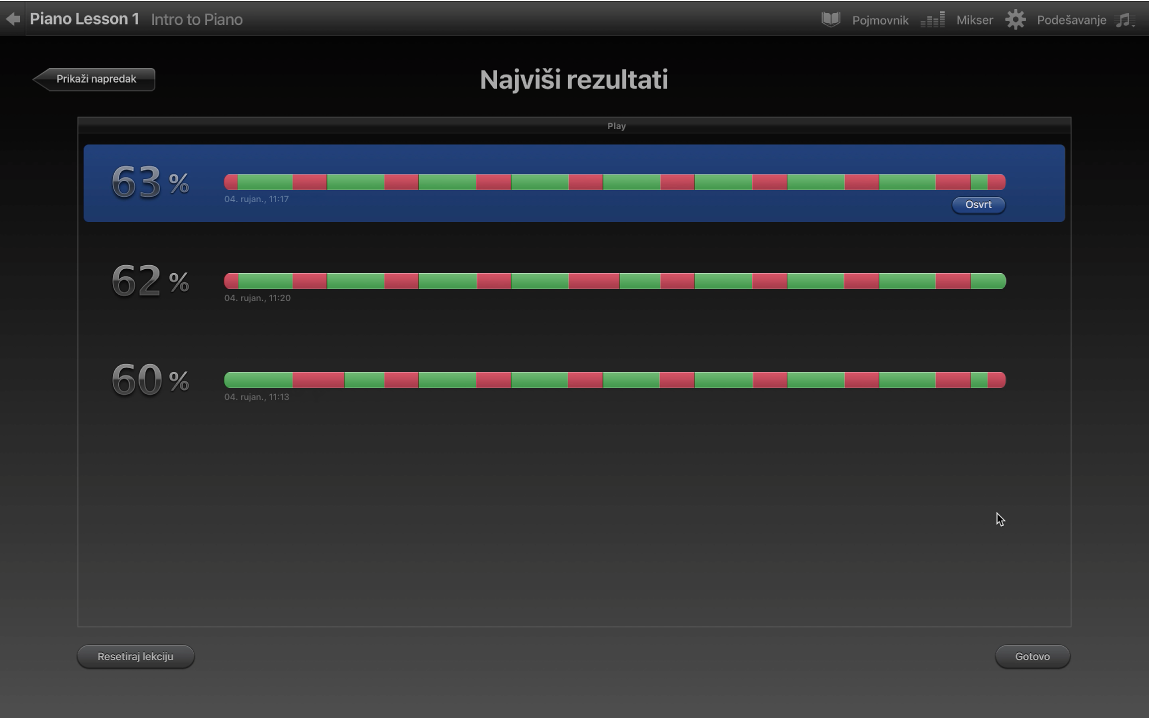
Za provjeru pojedine izvedbe, kliknite na Provjera ispod trake te izvedbe.
Povratak na trenutnu lekciju
U aplikaciji GarageBand na Macu, kliknite na strelicu ulijevo u gornjem lijevom kutu prozora.

Brisanje povijesti opcije Kako sam svirao za lekciju
U aplikaciji GarageBand na Macu, kliknite na Resetiraj lekciju u donjem lijevom kutu prozora Napredak ili Rekordi.